
Dacă aveți mai multe conturi Amazon vă puteți scumpi, dacă plătiți Prime de mai multe ori, cumpărați aceleași filme și așa mai departe. Din fericire, Amazon Household simplifică partajarea livrării, achizițiilor și a altor beneficii gratuite în mai multe conturi din gospodăria dvs.
De ce aș vrea să fac asta?
Amazon Household este, după cum sugerează și numele, conceput pentru familiile care au aceeași reședință și într-o structură familială oarecum tradițională (doi adulți + până la patru copii).
Cei doi adulți din gospodărie primesc fiecare acces gratuit la transportul Prime, serviciul Amazon de streaming Prime Video, un cont Prime Photos nelimitat (fiecare membru al gospodăriei primește propriul cont cu fotografii și albume private), acces gratuit la biblioteca de împrumuturi a proprietarilor Kindle. cărți și, de interes special pentru cei cu copii mici, gestionarea ușoară a tuturor profilurilor de copii atașate contului principal.
În plus, membrii gospodăriei împărtășesc conținut achiziționat din conturi: dacă ați cumpărat o tonă de cărți și soțul dvs. a cumpărat o tonă de cărți, cărțile respective nu mai sunt ostatice în conturile dvs. separate. Le puteți împărtăși unul cu celălalt fără a fi nevoie să le cumpărați din nou. Același lucru este valabil și pentru cărțile audio, aplicațiile și jocurile.
Pe scurt, dacă aveți deja un cont Amazon Prime, nu există cu adevărat motive întemeiate să nu profitați de Amazon Household și să împărtășiți beneficiile familiei dvs.
De ce aveți nevoie și considerații speciale
Veți avea nevoie, desigur, de un cont Amazon Prime pentru a partaja accesul dvs. Amazon Prime. Cu toate acestea, tipărirea mică înseamnă că accesul Amazon Household nu este disponibil pentru cei dintre voi cu conturi Student Prime reduse (va trebui să plătiți tariful Prime integral pentru a obține Amazon Household). Partajarea nu este disponibilă, de asemenea, dacă sunteți invitat pe contul Prime al altei persoane și nu deținătorul principal al contului - nu este o surpriză acolo, nu puteți distribui ceea ce nu este al dvs.
Celălalt membru adult al gospodăriei dvs. va avea nevoie, de asemenea, de propriile date de conectare și parolă Amazon, dacă nu au deja una (această autentificare, desigur, nu trebuie să fie activată Prime). Nu aveți nevoie de conectări distincte pentru copii, deoarece Amazon gestionează conturile copil ca sub-conturi bazate pe profil ale contului părintelui.
În sfârșit, există o mare considerație care evidențiază cu adevărat modul în care acesta este un serviciu pentru familii și nu pentru prieteni, colegi de cameră, rude îndepărtate: atunci când conectați contul unui alt adult la contul dvs. Prime prin intermediul Amazon Household, conectați și toate informațiile de facturare și opțiunile de plată - celălalt adult din Amazon Household va avea acces nelimitat la toate cardurile de credit asociate contului. Ca atare, este într-adevăr doar o opțiune viabilă pentru soți sau alte persoane cu o situație financiară comună.
O mică notă înainte de a continua: pe lângă întregul lucru cu cardurile de credit comune, există și o restricție de timp pentru crearea și aderarea gospodăriilor. Amazon este cu adevărat serios în ceea ce privește transformarea Amazon Household într-adevăr pentru gospodării (și nu împărtășirea întâmplătoare între prieteni). Când adăugați sau eliminați o persoană din gospodăria dvs., nici dvs. (titularul primului cont), nici ei (membrul anterior al gospodăriei) nu puteți crea sau intra în altă gospodărie timp de 180 de zile.
Cum se activează Amazon Household
Primul pas în configurarea Amazon Household este conectarea la contul dvs. Amazon. Dacă nu cunoașteți datele de conectare și parola membrului secundar al gospodăriei (de exemplu, soțul / soția dvs.), veți dori să le luați, deoarece veți avea nevoie de aceste informații în scurt timp. Nu veți avea nevoie de copii prezenți, deoarece toate profilurile de copii sunt conectate la contul părintelui (cu excepția cazului în care le-ați uitat ziua de naștere, caz în care va trebui să-i sunați și în mod incomod).
Adăugarea unui adult
Mergeți la Amazon Household Gestionați-vă gospodăria pagină. Căutați butonul „Adăugați un adult” și faceți clic pe el.
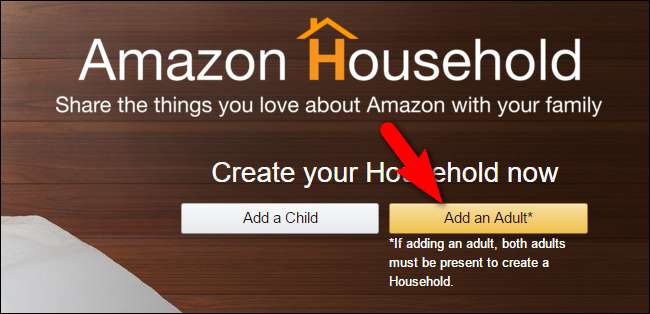
NOTĂ: dacă ați folosit vechea distribuție Amazon Prime (opțiunea exclusivă de expediere precedentă Amazon Household), soțul dvs. ar putea fi deja celălalt adult din Amazon Household și nu veți putea să le adăugați. În loc să faceți clic pe „Adăugați un adult”, faceți clic pe linkul „Gestionați-vă casa Amazon” sub butonul „Adăugați un adult”. Acest lucru vă va aduce direct în panoul de gestionare pe care ceilalți dintre noi nu îl vom vedea pentru câțiva pași în acest tutorial.
După ce selectați „Adăugați un adult”, vi se va solicita fie 1) să vă conectați cu acreditările lor, fie 2) să le creați un nou cont Amazon, așa cum se vede mai jos.
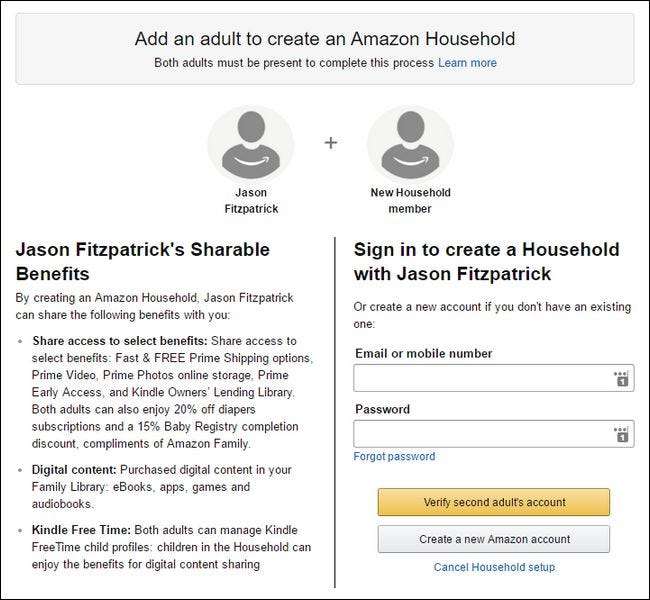
După ce v-ați conectat la invitat, confirmați că sunteți de acord să autorizați partajarea plăților selectând „Suntem de acord să partajăm ...” și apoi faceți clic pe „Creați gospodărie”.
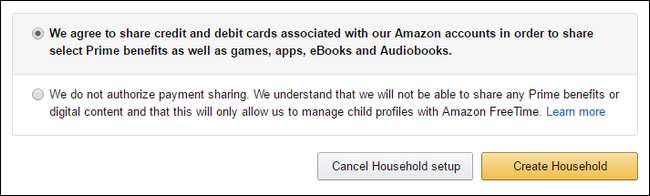
În pagina următoare vi se va solicita să activați sau să dezactivați anumite categorii de distribuire. Nu suntem foarte clari în ce fel de situație cineva ar fi confortabil să împartă datele cu cardul de credit cuiva, dar nu și cumpărăturile sale, dar, hei, asta este afacerea ta. Dacă nu doriți ca soțul dvs. să vadă că ați achiziționat o carte audio intitulată „38 de moduri simple de a elimina cadavrul soțului dvs.”, atunci ar fi momentul să dezactivați partajarea „cărților audio”, presupunem.

În pasul următor vi se va solicita să setați un card de credit sau de debit implicit pentru fiecare adult. Puteți selecta din stabilul de opțiuni de plată existent sau puteți adăuga un card nou. Acest pas este legat în mod specific de regulile Amazon de partajare a videoclipurilor Prime - nu puteți utiliza streaming instant sau partajare fără selectarea unui card implicit. De fapt, puteți sări peste acest pas, dacă doriți (dar vi se va cere să reveniți și să îl finalizați mai târziu pentru a partaja videoclipuri între cele două conturi).
După ce ați setat plata implicită, faceți clic pe următorul și veți fi introdus în pagina principală de gestionare a Amazon Household de mai jos.
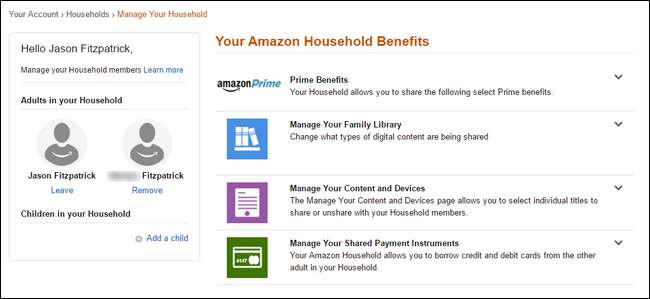
În partea stângă, puteți revizui membrii gospodăriei, inclusiv al doilea adult și profilurile copilului. În partea dreaptă, puteți să examinați beneficiile Prime sharing, să vă gestionați biblioteca de familie (care este doar comutatoarele la care am analizat acum doi pași) și apoi să accesați pagina de gestionare a conținutului și dispozitivului și pagina de gestionare a plăților - mai multe despre Funcția Biblioteca de familie într-o clipă.
Adăugarea unui profil copil
Pentru a adăuga un profil copil în contul dvs. Amazon, utilizați același panou de control în care tocmai am fost. În partea de jos a meniului din stânga selectați „Adăugați un copil”.
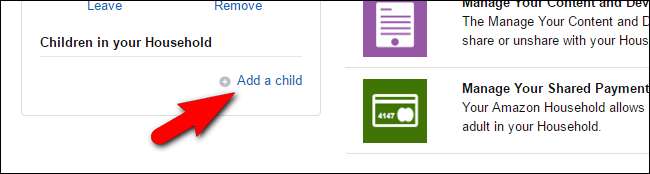
Introduceți numele copilului, data nașterii (relevant pentru conținutul bazat pe vârstă) și selectați o pictogramă pentru profilul său. Faceți clic pe „Salvați”.

Profilul copilului va apărea acum în bara laterală.
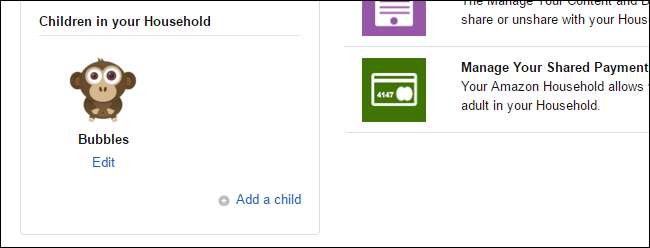
Deși puteți face clic pentru a modifica setările de bază ale profilului, puterea reală se găsește în „Biblioteca de familie”. Să încheiem tutorialul evidențiind modul de utilizare a funcției de bibliotecă de familie pentru a partaja conținut cu copiii dvs.
Cum să partajați conținut în Biblioteca de familie
În secțiunea anterioară, am permis partajarea conținutului între cei doi adulți folosind comutatoare tip pătură: toate cărțile audio, toate cărțile electronice, etc. .
Pentru a face acest lucru, navigați la Gestionați conținutul și dispozitivele dvs. de la Amazon pagină. În fila „Conținutul dvs.”, selectați „Afișați biblioteca de familie”.
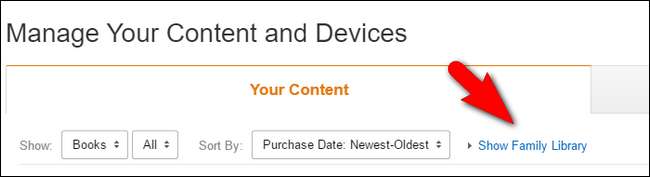
După ce faceți biblioteca de familie vizibilă, selectați orice carte pe care doriți să o partajați bifând caseta de lângă aceasta. Puteți selecta câte cărți doriți dintr-o singură lovitură. După ce ați verificat cărțile pe care doriți să le distribuiți, dați clic pe „Adăugați la bibliotecă”.
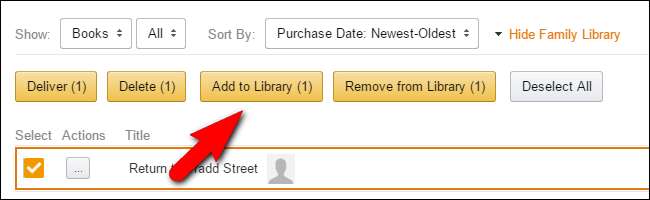
Aici puteți selecta cu cine din gospodăria dvs. doriți să împărtășiți cărțile. Folosind acest mecanism puteți partaja selectiv conținut adecvat vârstei copiilor dvs.
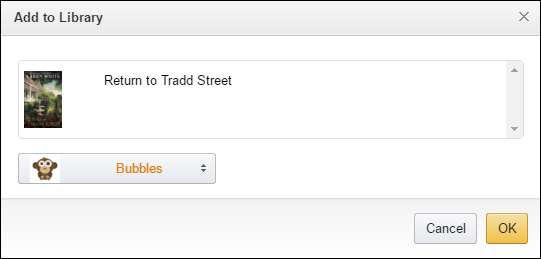
Deși acest tip de partajare granulară este foarte util (și binevenit), profilurile pentru copii ale Amazonului strălucesc cu adăugarea de un abonament FreeTime Unlimited . Pentru câțiva dolari pe lună, transformă tableta Fire sau Kindle-ul copilului într-un super dispozitiv cu acces la o cantitate nelimitată de conținut adecvat vârstei. Dacă aveți un copil sub 12 ani sau cam așa ceva, vă recomandăm să îl verificați. Poti chiar configurați-l pe televizorul dvs. Amazon Fire pentru a-ți închide copilul într-un conținut video sigur, adecvat pentru copii.
Asta este tot ce trebuie: atâta timp cât aveți membrii gospodăriei la îndemână pentru a vă ajuta la configurare, este un proces ușor care combină resursele Amazon colective.







